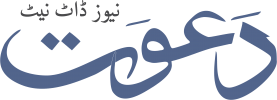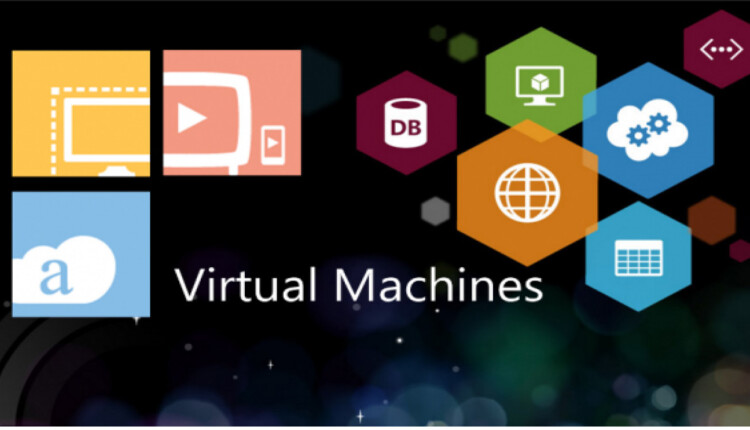
ورچولائزیشن کے لیے ضروری سافٹ وئیر
شفیق احمد
پچھلی قسط میں ہم نے وی ایم وئیر کے سافٹ وئیر ،نیٹ ورک ایڈریس ٹرانسلیشن NAT اور زین سافٹ وئیر کے بارے میں معلومات حاصل کی تھیں ،اب اس کے آگے۔
ورچولائزیشن کے لیے ضروری سافٹ وئیر ہمیشہ سے Resource Hungry رہے ہیں۔ یعنی انہیں چلانے کے لیے زیادہ ’’میموری‘‘ اور ’’کمپیوٹنگ پاور‘‘ کی ضرورت ہوتی ہے۔ اگر ہم کسی بڑے ’’آپریٹنگ سسٹم‘‘ کو ’’ورچولائز‘‘ کریں گے تو یقینا ’’کمپیوٹنگ پاور‘‘ سمیت ’’میموری‘‘ بھی بہت زیادہ درکار ہوگی۔ دوسری صورت میں نہ ’’ورچوئل مشین‘‘ صحیح چلے گی اور نہ ہی ’’ہوسٹ آپریٹنگ سسٹم‘‘ کسی کام کا رہے گا۔اگر آپ کسی کم ’’ریسورس‘‘ استعمال کرنے والے ’’آپریٹنگ سسٹم‘‘ جیسے ’’ونڈوز 98 ‘‘ وغیرہ کو ’’ورچول مشین‘‘ پر انسٹال کرنا چاہتے ہیں تو اِس کے لیے ایک عام ’’پینٹم تھری‘‘p3 کمپیوٹر بھی کافی ہوگا لیکن اگر ’’ورچول مشین‘‘ پر ’’ونڈوز‘‘ یا ’’لی نیکس‘‘ کی کوئی بھاری ڈسٹری بیوشن انسٹال کرنی ہوتو پھر ’’پینٹم فور‘‘ p4 یا ’’کورٹو ڈوا‘‘ پروسیسر کا حامل کمپیوٹر استعمال کرنا پڑے گا اور ساتھ ہی ’’میموری‘‘ بھی جتنی زیادہ ہو اُتنا ہی اچھا ہے۔ ’’ورچوئلائزیشن‘‘ کے لیے یہ سب سے ہلکی کوالیٹی کے کمپیوٹر بتائے گئے ہیں۔ آج کل ’’پینٹم سیریز‘‘ کا زمانہ تقریباً شہروں میں ختم ہوگیا ہے اور بہت ہی اعلیٰ کوالیٹی کے کئی کئی ’’جی بی‘‘ GB ریم اور کئی ’’ٹی بی‘‘ TB (یاد رہے کہ ایک ہزار جی بی 1000GB کا ایک ٹی بی 1TB ہوتا ہے) یعنی کئی کئی ہزار ’’جی بی‘‘ GB ہارڈ ڈسک کے کمپیوٹر چلائے جاتے ہیں۔ ہاں گاؤں اور قصبوں میں ابھی بھی ’’پینٹم سیریز‘‘ کے کمپیوٹر استعمال کئے جاتے ہیں۔
ورچول مشین کے لیے ’’وی ایم وئیر‘‘ انسٹالیشن
ورچولائزیشن کے لیے ’’میموری‘‘ اور ’’پروسیسر‘‘ کے ساتھ ساتھ ہمیں ’’ہارڈ ڈسک‘‘ میں بھی اچھا خاصا ’’خالی اسپیس‘‘ درکار ہوگا۔ ہمارے لیے تو زیادہ بہتر یہی رہے گا کہ ہم کم سے کم 100GB کا ایک ’’پارٹیشن‘‘ خالی چھوڑ دیں اور اُسے صرف ’’ورچوئل مشین‘‘ کے لیے مخصوص کردیا جائے۔ جتنا بڑا ’’مہمان آپریٹنگ سسٹم‘‘ ہم انسٹال کریں گے اُتنا ہی ہمیں ’’خالی اسپیس‘‘ درکار ہوگا۔ اب اپنے کمپیوٹر کو ’’ورچوئل مشین‘‘ بنانے کے لیے ہمیں ’’وی ایم وئیر‘‘ کو انسٹال کرنا ہوگا اور یہ انسٹالیشن زیادہ پیچیدہ نہیں ہے۔ انسٹالیشن کے دوران ایک موقع پر ’’وی ایم وئیر‘‘ ہمیں ’’سی ڈی آٹو رن ڈس ایبل‘‘ کرنے کو کہے گا اور ہم کو اِس ’’آپشن‘‘ کو چیک کرلینا ہوگا۔ اس کے علاوہ باقی تمام ’’آپشن‘‘ عام سافٹ وئیر کے انسٹالیشن جیسے ہی ہیں۔ اِن میں سے کسی کو تبدیل کرنے کی ضرورت نہیں اور ہمیں Next کے بٹن پر کلک کرتے رہنا ہوگا اور انسٹالیشن مکمل کرنا ہوگا۔انسٹالیشن کے بعد جب ہم ’’رن‘‘ کریں گے تو کچھ ہی دیر میں ہمارے سامنے اسکرین پر ’’وی ایم ورک اسٹیشن‘‘ کا ’’انٹر فیس‘‘ ظاہر ہوگا۔ یہ ’’انٹر فیس‘‘ بے حد سادہ اور آسان ہوگا اور بائیں طرف ہمیں ’’سائیڈ بار‘‘ نظر آئے گی۔ ابتدائی طور پر یہاں ہم کو صرف Powered On اور Favorites ہی لکھا نظر آئے گا۔ بالکل درمیان میں ہمیں New Virtual Machine,New Team اور Open Existing VM or Team ’’آئیکان‘‘ کے ساتھ لکھا ہوا نظر آئے گا اور ساتھ ہی اُن کی کچھ تفصیل بھی تحریر میں نظر آئے گی۔ یہاں ایک خاص بات ذہن نشین کرلیں کہ ’’وی ایم وئیر ورک اسٹیشن‘‘ میں ایک خوبی یہ ہے کہ ہم ایک سے زیادہ ’’ورچوئل مشینز‘‘ کو جوڑ کر ٹیم بنا سکتے ہیں اور ہم ٹیم کے تمام ممبران یعنی ’’ورچوئل مشینوں‘‘ کو ایک ساتھ بند اور آن کر سکتے ہیں۔ اِس کے علاوہ بھی ’’ایڈمنسٹریشن‘‘ کے حوالے سے کئی امور ایک ساتھ انجام دیئے جاسکتے ہیں۔ اگر ہمیں ’’نئی ورچوئل مشین‘‘ تیار کرنی ہے تو ہم New Virtual Machine آپشن پر کلک کرکے ’’ویزرڈ‘‘ رن کرسکتے ہیں۔ اِس کے علاوہ ’’انٹر فیس‘‘ پر ایک ’’ٹول بار‘‘ بھی موجود ہوگا جس کے ذریعے ہم کسی مشین کو آن ، معطل یا آف کرسکتے ہیں۔
نئی ورچول مشین بنانا
اب ہمارے سامنے ’’وی ایم ورک مشین‘‘ کا ’’انٹر فیس‘‘ کھلا ہوا ہے اور ہم جب ’’نئی ورچوئل مشین‘‘ New Virtual Machin پر کلک کریں گے یا ’’شارٹ کی‘‘ یعنی Ctrl+N پریس کریں گے تو ’’ویزرڈ‘‘ رن ہوجائے گا۔ یہ ’’ویزرڈ‘‘ ہمیں نئی ورچوئل مشین بنانے میں میں مدد فراہم کرے گا۔ ایک نیا ’’ڈائیلاگ باکس‘‘ اسکرین پر نظر آئے گا اور اِس میں ’’ویزرڈ‘‘ ہم سے ’’ورچوئل مشین‘‘ کی کنفگریشن کے بارے میں معلومات طلب کرے گا۔اِس میں ہمیں Typical کے ریڈیو بٹن پر چیک (صحیح) کا نشان لگا ہوا دکھائی دے گا۔ ابتدائی طور پر ہم Typical کے ریڈیو بٹن پرچیک لگا ہوا رہنے دیں گے اور Next کر کلک کردیں گے۔ ’’ڈائیلاگ باکس‘‘ میں ہمیں دوسرا ریڈیو بٹن ’’کسٹم‘‘ Custom کا نظر آئے گا۔ ’’کسٹم کنفگریشن‘‘ کی ضرورت ہمیں اُس وقت پیش آئے گی جب ہم کوئی ’’نئی ورچوئل مشین‘‘ تیارکرتے وقت اپنی مرضی کا ’’ہارڈ وئیر‘‘ منتخب کرنا چاہیں گے۔جب ہم Next پر کلک کریں گے تو پہلے ڈئیلاگ باکس کی جگہ دوسرا کھل جائے گا اور اُس میں ’’ویزرڈ‘‘ ہم سے پوچھے گا کہ ہم اِس ’’نئی ورچوئل مشین‘‘ پر کون سا ’’آپریٹنگ سسٹم‘‘ انسٹال کرنے کا ارادہ رکھتے ہیں اور اُس ’’ڈئیلاگ باکس‘‘ میں ’’مائیکرو سافٹ ونڈوز‘‘ پر چیک کا نشان لگا ہوگا۔ ہم کو ابتداء کسی آسان ’’آپریٹنگ سسٹم‘‘ سے کرنی ہوگی اِس لیے ہمیں ’’مائیکرو سافٹ ونڈوز‘‘ ہی رہنے دینا ہوگا۔اِس کے علاوہ اُس میں ’’ونڈوز ایکس پی پروفیشنل‘‘ یا ’’ونڈوز سیون‘‘ یا جو ’’آپریٹنگ سسٹم‘‘ آپ چلا رہے ہوں گے وہ لکھا ہوا ہوگا۔ جب ہم Next پر کلک کریں گے تو دوسرے ڈائیلاگ باکس کی جگہ تیسرا ڈئیلاگ باکس کھل جائے گا۔ اُس میں ’’ویزرڈ‘‘ ہم سے پوچھے گا کہ ہماری ’’نئی ورچوئل مشین‘‘ کا نام کیا ہوگا؟ اور اسے کہاں محفوظ رکھنا ہوگا؟ ہم یہاں اپنی پسند کا نام ڈال دیں گے اور پہلے سے جو ایک ’’پارٹیشن‘‘ ہم نے خالی چھوڑ دیا تھا وہی جگہ اُسے بتا دیں گے۔ اگر ہم نے کوئی ’’پارٹیشن‘‘ الگ سے نہیں چھوڑا ہوگا اور ہم Next پر کلک کردیں گے تو ہمارے کمپیوٹر کی ’’سی ہارڈ ڈسک‘‘ میں خود بخود انسٹال ہوجائے گا۔ انسٹالیشن کی باقی تفصیل انشاء ﷲ اگلی قسط میں (جاری)
***
ورچولائزیشن کے لیے ’’میموری‘‘ اور ’’پروسیسر‘‘ کے ساتھ ساتھ ہمیں ’’ہارڈ ڈسک‘‘ میں بھی اچھا خاصا ’’خالی اسپیس‘‘ درکار ہوگا۔ ہمارے لیے تو زیادہ بہتر یہی رہے گا کہ ہم کم سے کم 100GB کا ایک ’’پارٹیشن‘‘ خالی چھوڑ دیں اور اُسے صرف ’’ورچوئل مشین‘‘ کے لیے مخصوص کردیا جائے۔